- লেখক Lauren Nevill [email protected].
- Public 2023-12-16 18:49.
- সর্বশেষ পরিবর্তিত 2025-01-23 15:17.
অপেরা আজ বিশ্বের অন্যতম জনপ্রিয় ব্রাউজার। এই ইন্টারনেট ব্রাউজারের বিস্তৃত কার্যকারিতার জন্য অপেরা ধন্যবাদ দিয়ে যে কোনও ফাইল আপনার আগ্রহী তা ডাউনলোড করা খুব সহজ।
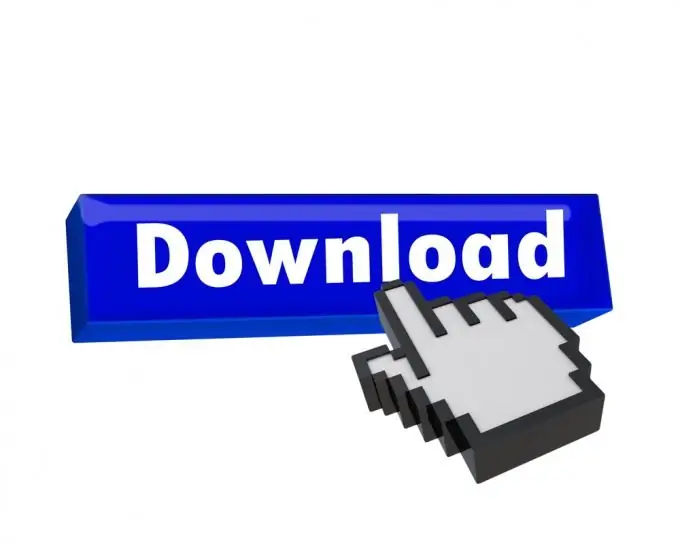
অনেক ব্যবহারকারী সেখান থেকে সমস্ত ধরণের দরকারী তথ্য সন্ধান এবং ডাউনলোড করতে ইন্টারনেট ব্যবহার করেন: বই, ভিডিও, কম্পিউটার গেমস, অডিও ফাইল, ফটোগ্রাফ, দরকারী প্রোগ্রাম ইত্যাদি download আপনার কম্পিউটারে ফাইল ডাউনলোড এবং সংরক্ষণ করার জন্য সর্বদা অনেকগুলি সুযোগ থাকে, আপনি যেই ব্রাউজার ব্যবহার করেন না কেন। অপেরা আজ বিশ্বের অন্যতম জনপ্রিয় ব্রাউজার। এই ইন্টারনেট ব্রাউজারের বিস্তৃত কার্যকারিতার জন্য অপেরা ধন্যবাদ দিয়ে যে কোনও ফাইল আপনার আগ্রহী তা ডাউনলোড করা খুব সহজ। তদ্ব্যতীত, এটি তথ্য ডাউনলোডের প্রক্রিয়াটিকে সহজ, আরও সুবিধাজনক এবং দক্ষ করে তুলতে ব্যবহার করা যেতে পারে। উদাহরণস্বরূপ, আপনি ডাউনলোড বোতামটি ক্লিক করার পরে ব্রাউজারটি নিজে থেকে ফাইলটি খুলতে বাধা দিতে পারেন। সেটিংস ব্যবহার করে আপনাকে ব্রাউজারটি প্রোগ্রাম করতে হবে যাতে আপনি যখন এই বোতামটি বাম-ক্লিক করেন, তখন এটি ফাইলগুলি সংরক্ষণ করার জন্য একটি অনুরোধ জারি করে। এটি করতে, সেখান থেকে "সরঞ্জাম" মেনুতে যান - সাধারণ সেটিংস মেনুতে এবং "উন্নত" ট্যাবটি নির্বাচন করুন। এখন, আপনি যে সেটিংটি চান তা সামঞ্জস্য করার পরে, লিঙ্কটিতে ক্লিক করার পরে, ব্রাউজারটি একটি ডায়ালগ বক্স "ফাইল ডাউনলোড করুন" পপআপ করবে। আপনার কম্পিউটারে আপনার পছন্দের ফাইলটি সংরক্ষণ করার জন্য, আপনাকে কেবল ডায়ালগ বাক্সে "সংরক্ষণ করুন" বোতামটি ক্লিক করতে হবে। এছাড়াও, অপেরা মাধ্যমে যে কোনও ধরণের ফাইল সঠিকভাবে ডাউনলোড করতে, আপনি নিজেরাই ডাউনলোডের সময় ঘটে যাওয়া ব্যর্থতাগুলি মোকাবেলা করতে পারেন। সত্য, এটি খুব কমই এটি আসে তবে বাস্তবে, কেউই ইন্টারনেট সংযোগ বিচ্ছেদের কারণে ব্যর্থতা থেকে রক্ষা পায় না, এমনকি দ্বিতীয় বিভাজনের জন্যও। এই ক্ষেত্রে, আতঙ্কিত হবেন না, আপনার থামানো ডাউনলোডের লাইনটি খুঁজে বের করতে হবে এবং সেখানে "পুনঃসূচনা" বোতামটি ক্লিক করুন। এর পরে, ডাউনলোডটি যেখানেই ছেড়েছিল সেখান থেকে শুরু হবে।






